カムイ見積りを発注しよう~いざ発注!編~
- 2021.07.29
- カムイ通信
こんにちは。カムイサポートセンターです。
かんたん見積作成ツール・カムイは見積から発注までサポートしているシステムです。
カムイで作成された見積は、カムイから発注の操作が出来、操作方法も非常に簡単です。
今回はカムイでの発注の画面操作について、はじめてカムイを使う人でも分かるように丁寧に解説します!
発注の前に~注文内容をチェックしよう~
引手・ハンドル・表示錠等オプションの確認
発注の前に、見積の内容をもう一度チェックしましょう。
引手・ハンドル・鍵などオプションや寸法に誤りがないか、明細を出力して確認しましょう。
現場地図のアップロード
また、現場納品の際は「現場地図アップロード」が必須になります。
発注に進む前にアップロードを済ませましょう。
いざ発注に向けて
カムイ編集画面の右上「発注」をクリックすると、発注情報入力画面に移動します。
ここでは、まだ注文の確定ではないので安心して下さい。
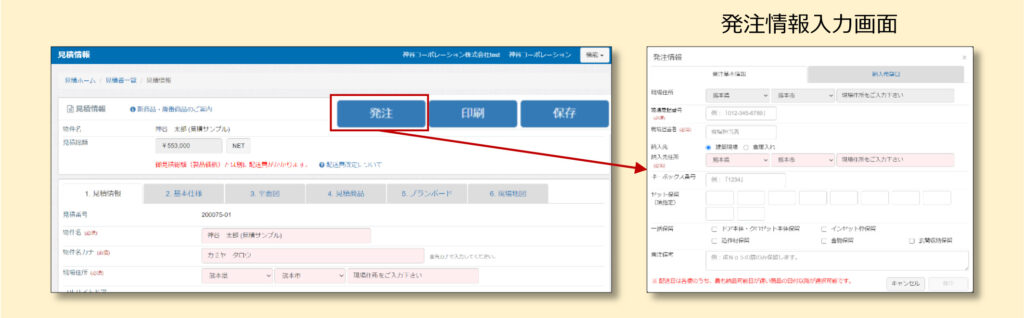
納品先、連絡先の入力と保留の登録
発注基本情報の画面では、納品先の指定(現場入れ/倉庫入れ)や製作手配保留の設定ができます。
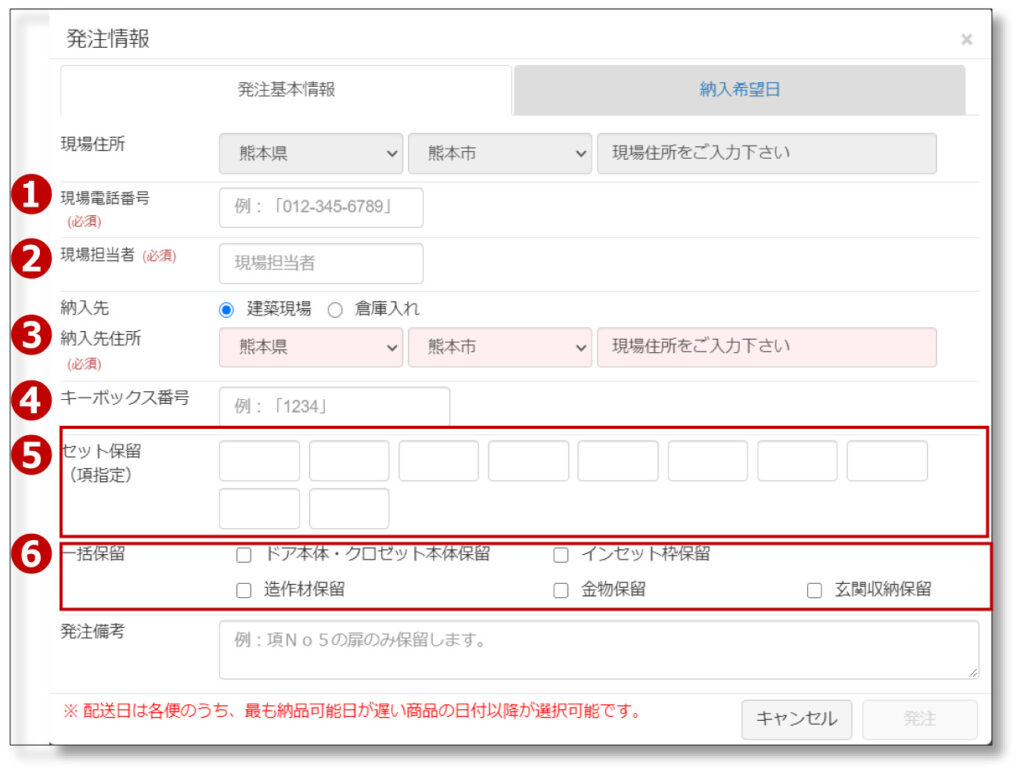
❶❷現場電話番号と現場担当者名を入力して下さい。
❸納品先のご住所を入力して下さい。
❶❷❸は倉庫の連絡先・担当者・ご住所をご入力下さい。
➍キーボックス番号を入力して下さい。
❺セット保留にする場合は見積の項番号を半角数字で入力して下さい。
❻一括保留にするカテゴリーにチェックを入れてください。
「保留」とは、製作手配の保留です。
商品の内容が確定し、改めて手配依頼のご連絡をいただいてから製作いたします。
そのため、手配依頼のご連絡をいただいた日が納期起算日となります。
保留商品の手配依頼はカムイで操作できないため、当社宛にメールにてご指示ください。
また、保留商品の手配時期によっては別途追加配送費がかかりますのでご注意ください。
納入希望日の入力
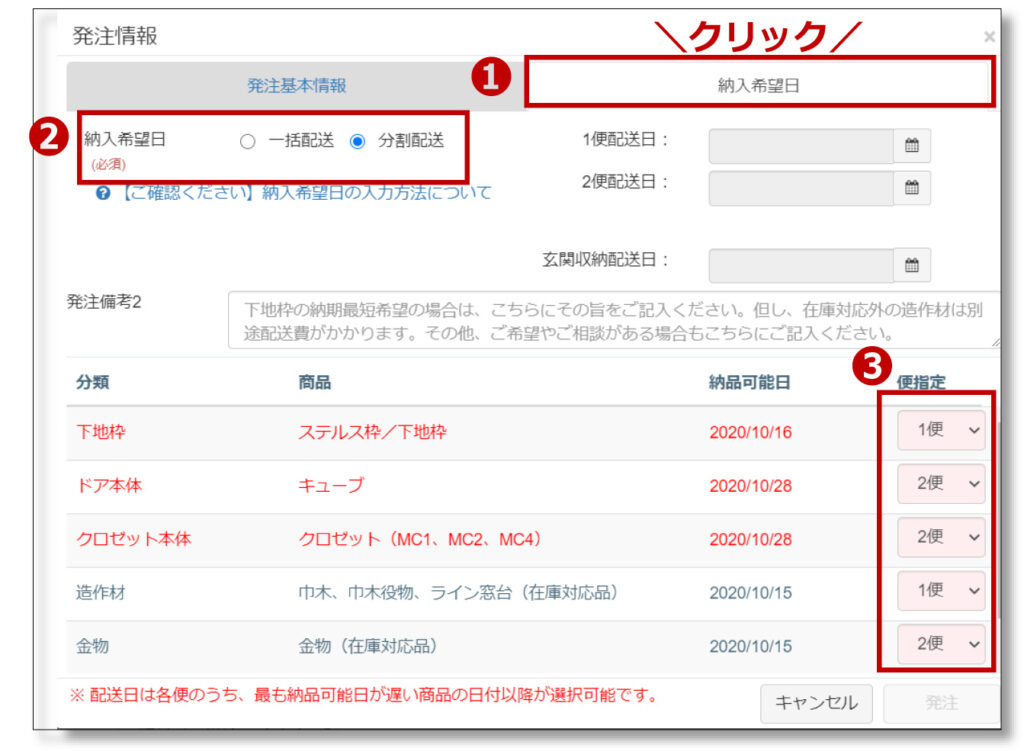
❶「納入希望日」のタブをクリックして下さい。
配送は通常2回となります。(例 1回目:下地枠・造作材、2回目:扉・クロゼット本体)
下地枠を先行手配、扉の別便配送の指定は、「納入希望日」で指定してください。
❷通常は枠材を1便、ドア本体を2便として分割配送いたしますが、一括配送もお選びいただけます。
❸分割配送を選択している場合、便指定は自動入力されていますが、変更することも可能です。
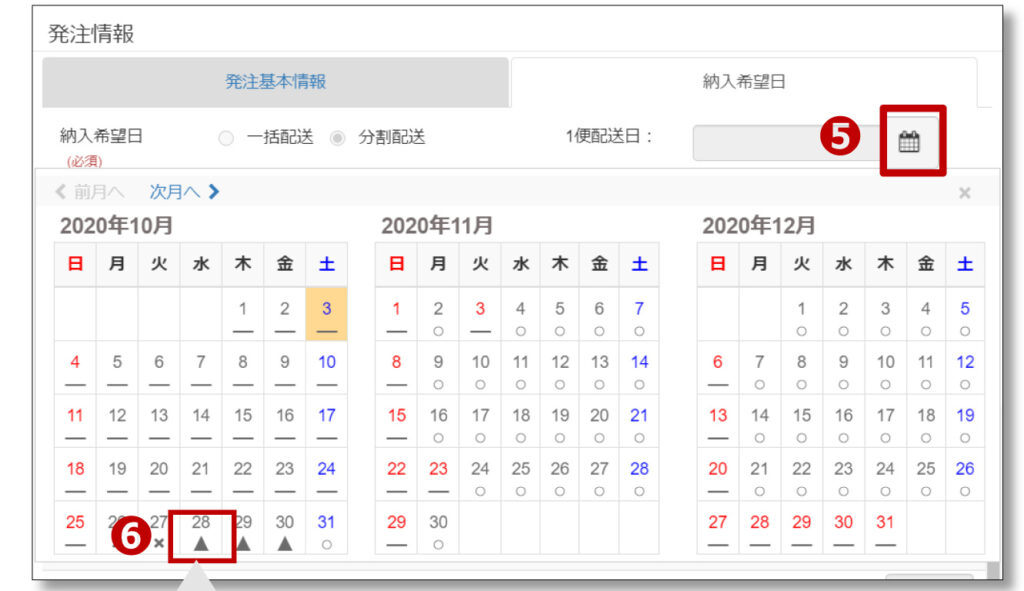
❺カレンダーアイコンをクリックすると、納品希望日を入力するためのカレンダーが表示されます。
(※図は1便配送日を指定するとき)
❻納品可能日に設定されている日付からご希望日を選んでクリックしてください。
〇納品可能日として設定可能です。
▲納品可能日として設定可能ですが、出荷状況が混み合っており、日程がずれる可能性があります。
×出荷状況が混み合っているため、納品希望日に設定できません。
ー出荷リードタイムを超過している場合や、休日など、希望日に設定できません。
いざ「発注」!
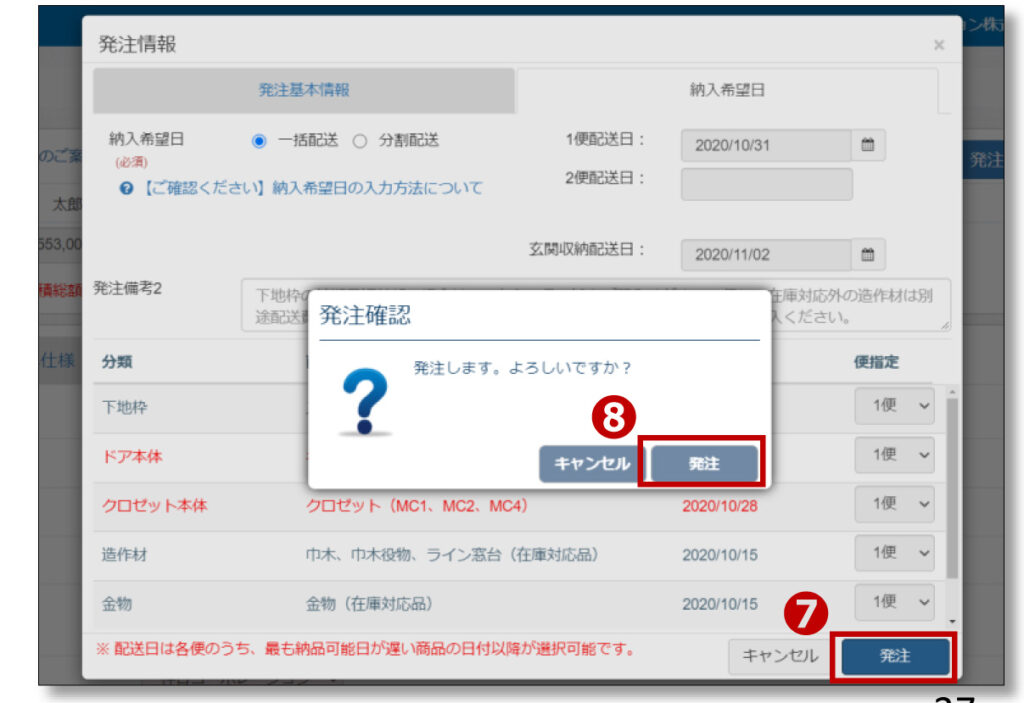
❼全項目の入力が終了したら、画面右下の発注ボタンをクリックして下さい。
❽発注確認のポップアップが出るので、発注ボタンをクリックすれば完了です。
便利機能のご紹介(発注漏れ防止機能)
カムイでは作成した見積りデータをWEB上でそのままご注文することが可能です。
下地枠・扉ごとにご希望納期を指定することができます。
発注漏れ防止メールを設定することで、万が一に備えることも可能です。
カムイを使って作業効率を劇的にアップさせましょう!
操作方法で不明点やお困りなことがございましたら、カムイサポートセンターまでお問い合わせください。
カムイご利用に関するお問い合わせ先
カムイサポートセンター 0120-106-201(弊社営業日 9:00 ~ 17:00)
kamiya-kamui@fullheight-door.com
-
前の記事

レバーハンドルHR・HQ・HP、CUBE/E-style Air(エア) 廃番のご案内 2021.07.29
-
次の記事

夏季休業のお知らせ 2021.08.05
